구글 바드가 대중에 공개되며 IT 뉴스가 바드 이야기로 도배된 날, 마이크로소프트도 중대 발표를 하며 관심을 끌어모았습니다. 이제 빙이 이미지도 생성해준다는 것입니다. 그림 그리기 기능인 '이미지 크리에이터'가 새 빙(New Bing)과 엣지에 적용되었다고 하는데, 어떤 모습인지 확인해 보겠습니다.
빙 이미지 크리에이터란?
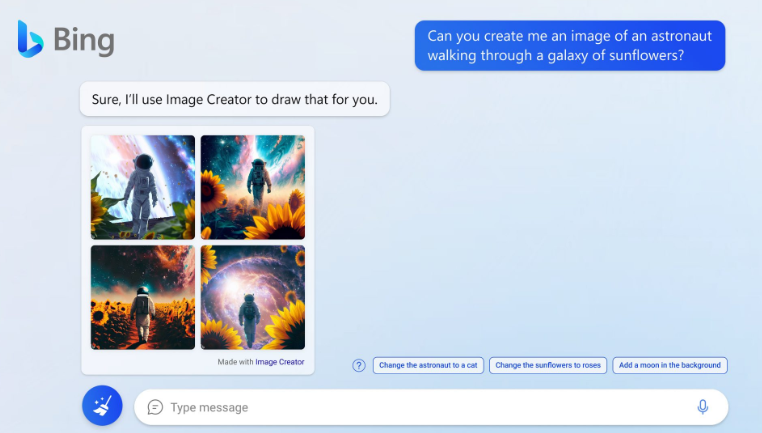
빙 이미지 크리에이터(Bing Image Creator)는 마이크로소프트 빙이 출시한 이미지 생성 툴입니다. '이미지 작성자'로 불리기도 합니다. 오픈AI사의 DALL-E를 기반으로 움직이며, 마이크로소프트에 따르면 빙 이미지 크리에이터에는 DALL-E의 '고급' 버전이 적용되었다고 하는데 구체적으로 현재의 DALL-E 2 모델과 어떻게 다른지에 대해서는 밝혀지지 않았습니다.빙 이미지 크리에이터는 텍스트로 된 프롬프트를 입력하면 해당 프롬프트와 일치하는 이미지를 생성해줍니다. '~에 있는 ~에 대한 이미지를 그려줘'나 '~를 ~하게 표현한 이미지를 만들어줘'와 같이 이미지에 들어가야 하는 구체적인 상황이나 장소, 색감 등에 대한 정보를 프롬프트에 담아 요청하는 방식입니다. 설명이 자세하고 구체적일수록 빙 이미지 크리에이터가 더욱 나은 결과물을 제공한다고 하니 다양한 형용사, 위치에 대한 정보, 예술 스타일에 대한 정보 등을 자유자재로 추가해가며 테스트해보는 것도 재미있겠습니다. 또는 빙이 제안하는 키워드 중 몇 가지를 선택하는 것도 가능합니다. 현재 확인되는 세부 키워드는 아래와 같습니다.
- 분위기/느낌: 시간, 느낌 또는 미적 요소를 포함해 보세요. 예) golden hour, playful
- 사진 촬영: 시간, 느낌 또는 미적 요소를 포함해 보세요. 예) 85mm lens, wide angle
- 예술 스타일: 그림 스타일, 예술 사조 또는 재료를 포함해 보세요. 예) marble, impressionism
- 품질: 특정 키워드를 통해 결과를 발전시킬 수 있습니다. 예) high quality, trending
빙 이미지 크리에이터의 특장점 중 하나는 빙과 대화를 하다가 즉석에서 이미지 생성을 요청하는 등, 별도의 페이지 이동 없이 대화창에서 언제든 바로 평상시 대화체로 요청할 수 있다는 점입니다. 또한 '멀티턴 채팅'을 통해 이미지에 대한 '지속적인 최적화'가 가능하다는 것도 장점입니다. 빙이 생성해준 이미지에 어떤 요소를 더 추가하고 싶다면 '~를 추가해줘'라고 추가 요청하면 되는 것입니다. 빙은 현재 유저의 요청에 대한 이미지를 한 번에 4개씩 생성해주고 있습니다. 빙이 생성하는 이미지의 좌측 하단에는 Bing 워터마크가 들어가는 점도 함께 참고하면 되겠습니다.

빙 이미지 크리에이터 이용 방법
빙은 현재 모바일 및 데스크톱의 '새 빙' 에서 만나볼 수 있습니다. 참고로 2023년 3월 말 현재 기준으로는 영어로만 이용할 수 있습니다. 빙 이미지 크리에이터의 이용 방법은 다음과 같습니다.
- 엣지 브라우저로 bing.com에 접속합니다.
- 빙 채팅으로 들어가 마이크로소프트 계정으로 로그인합니다. 혹시 아직 빙 채팅 접근 권한이 없다면 대기 목록에 등록부터 해야합니다.
- 빙 채팅의 응답 톤을 '창작'으로 설정합니다. 현재 이미지 생성은 '창작' 모드에서만 작동합니다.
- 페이지 하단 대화창에 요청사항을 입력하고 엔터를 칩니다. 요청은 빙과 대화하듯 편한 말투로 하면 됩니다.
- 이미지가 생성될 때까지 기다립니다.
- 생성된 이미지를 확인합니다.
현재는 '창작' 모드에서만 지원되나 조만간 '균형 잡힘'과 '정확함' 모드에서도 지원된다고 합니다. 그때가 되면 유저의 프롬프트에 담긴 단서를 최대한 있는 그대로 표현시키고자할 땐 '정확함' 모드를, 표현의 자유도를 높여주고자할 땐 '창작' 모드를 선택하는 등 동일한 프롬프트에 대해서도 더욱 다양한 생성물을 받아볼 수 있게 되겠습니다.
빙 이미지 크리에이터는 현재 단계 별 출시 중이니 혹시 빙에게 이미지 생성을 요청했을 때 자신에게는 이미지 생성 기능이 없다는 답변을 한다면, 차례가 될 때까지 조금 기다리셔야 합니다. 또는 빙의 '이미지 작성자' 페이지인 bing.com/create에 방문하여 이미지를 바로 만들어볼 수 있습니다. '이미지 작성자'의 이용 방법은 아래와 같습니다.
- 아무 브라우저로 bing.com/create에 접속합니다.
- '가입 및 만들기' 또는 영문이라면 'Join & Create' 버튼을 클릭합니다.
- 마이크로소프트 계정으로 로그인합니다. 계정이 없다면 가입부터 진행합니다.
- 페이지 상단 대화창에 요청사항을 입력하고 바로 우측의 '만들기' 또는 'Create' 버튼을 클릭합니다.
- 이미지가 생성될 때까지 기다립니다.
- 생성된 이미지를 확인합니다. 이미지를 클릭하면 확대되며 공유, 계정에 저장, 기기에 다운로드, 의견 전송 등을 진행할 수 있습니다.
이미지 작성자의 경우 현재는 이미지를 하루에 최대 25개까지 생성할 수 있습니다. 툴에서 제공하는 '부스트'를 사용하면 이미지를 더욱 빠르게 생성할 수 있으며, 기본으로 제공하는 주간 부스트 10개를 모두 썼다면 마이크로소프트 리워드를 활용, 추가 부스트를 얻을 수 있습니다.
빙 이미지 크리에이터 콘텐츠 정책
빙 이미지 크리에이터는 개인이나 사회에 피해를 줄 수 있는 콘텐츠를 생성하려는 것만 아니면 언제든 자유로운 이용이 가능합니다. 마이크로소프트가 정의한 '개인이나 사회에 피해를 줄 수 있는 콘텐츠' 예시는 다음과 같습니다.
- 착취 및 학대 관련 콘텐츠
- 개인 피해(자해) 관련 콘텐츠
- 폭력적이거나 폭력 행위와 관련된 콘텐츠
- 유해 콘텐츠(혐오 발언, 따돌림 및 괴롭힘, 속임수, 허위 정보 및 허위 활동)
그리고 빙 대화형 환경 및 이미지 크리에이터 약관 제7조 '생성물 사용'에 따르면 "본 계약, Microsoft 서비스 계약 및 Microsoft 콘텐츠 정책을 준수하는 경우에 한해, 귀하는 합법적인 개인적 비상업적 목적으로 온라인 서비스 밖에서 생성물을 사용할 수 있습니다."라고 합니다. 다만 위 조항 속 단어들에 대해 마이크로소프트가 어떻게 정의하고 있는지는 명확하지 않으니 확인이 필요하다면 이미지 사용 전 확인하는 것이 좋겠습니다.
마치며
며칠 전만 해도 텍스트 생성은 챗GPT나 빙, 이미지 생성은 DALL-E나 미드저니를 찾았습니다. 그런데 빙 자체에 이미지 생성 기능이 추가되었으니 이제는 서비스를 옮겨다닐 필요조차 없어지게 되었습니다. 마이크로소프트가 이렇게 자사의 빙 서비스를 지속적으로 개선시키고 이번 AI 전쟁을 기회삼아 '빙'이라는 브랜드를 견고히하려는 것이 보기 좋기도 하고 반갑기도 합니다. 저같은 소비자 입장에서는 또 하나의 쓸만한 선택지가 생기는 것이 되니까요.
'Bing 101' 카테고리의 다른 글
| 빙 AI 이미지 퀄리티는? (빙 이미지 크리에이터) (0) | 2023.04.05 |
|---|---|
| 빙은 존댓말을 좋아한다고요? 실험해 봤습니다 (0) | 2023.04.01 |
| Bing이 책 요약을 해준다고요? 챗GPT보다 잘할까요? (1) | 2023.03.21 |
| 마이크로소프트 리워드 프로그램 가입 방법, 포인트 적립 방법, 포인트 사용처 (1) | 2023.03.18 |
| Bing AI 사용법, 엣지 브라우저와 빙에서 챗GPT 사용하기 (0) | 2023.03.15 |





댓글